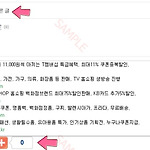트랙백은 본문 하단에 댓글과 함께 위치하기도 하지만, 개인 설정에 따라 사이드바에 위치하기도 합니다.
캡쳐 프로그램으로 동일한 사이즈를 설정하고 캡쳐한 모습입니다.
캡처 프로그램 안카메라 구번전 다운로드 바로가기
한눈에 보더라도, 뭔가 달라진것 같네요. 차이점이 보이시나요?
왼쪽에 보이는 트랙백은 블로그의 닉네임과 해당되는 날짜가 함께 보입니다.
실제 트랙백을 받은 수치는 3개이지만, 닉네임과 날짜로 인해 6개의 칸을 차지합니다.
오른쪽에 보이는 트랙백은 한눈에 보더라도 깔끔합니다.
트랙백에 필요한 정보만 딱 나와 있어서, 보기에도 편하고 미관상에도 좋습니다.
티스토리, 트랙백 사이드바 정리하기
티스토리 관리자 모드에서 꾸미기 - HTML/CSS편집 - HTML/CSS 항목을 선택합니다.
skin.html 항목에서 Ctrl + F를 이용하여, 다음과 같은 소스를 찾습니다.
##_rcttb_rep_link_##
드래그가 되지 않는다면, "티스토리 모바일로 보기" 글을 보시면 해결이 됩니다.
##_rcttb_rep_link_## 찾으셨다면, 바로 밑에 파란색으로 드래그 된 소스가 보이실겁니다.
드래그 된 소스 앞 뒤에 주석 처리를 넣어주시면 되는데,
앞에는 <!--
뒤에는 -->
입력후 미리보기로 확인하신 후 적용하시면 됩니다.
생각보다 간단하져? 사이드바에 트랙백을 활용하신다면, 요고요고 추천합니다. ^^
'블로그 관련' 카테고리의 다른 글
| 블로그 포스팅 예약 발행으로 해보자. (0) | 2013.04.27 |
|---|---|
| 블로그에 사용되는 이미지 테두리 없애는 방법 (0) | 2013.04.26 |
| 티스토리 블로그를 꾸미려면 화면설정을 하자. (2) | 2013.04.26 |
| 구글 애드센스 광고를 달아 수익을 내보자. (0) | 2013.04.26 |
| 티스토리 메인 화면 메뉴바 없애기 (4) | 2013.04.26 |
| 티스토리 블로그 트랙백 보내는 방법 (6) | 2013.04.25 |
| 카테고리 다른 글 위치 변경하기 (2) | 2013.04.24 |
| 댓글과 비슷하지만 다른 트랙백에 대해 알아봅시다. (9) | 2013.04.23 |
| 티스토리에서 이웃추가(관리)하는 방법 (96) | 2013.04.22 |
| 구글 RSS 피드 등록하기 (0) | 2013.04.19 |